Cách hủy cấu hình trên trình duyệt Đóng trong Google Chrome
Trình duyệt Google Chrome là trình duyệt được sử dụng phổ biến nhất trên máy tính Windows . Tuy nhiên, những người hâm mộ trình duyệt này không thể tranh cãi với thực tế rằng nó đang đói tài nguyên.
Thủ phạm chính dẫn đến việc tiêu thụ bộ nhớ lớn của Chrome là các cấu hình trình duyệt của nó. Cấu hình trình duyệt(Browser) lưu mật khẩu, dấu trang, lịch sử tìm kiếm và các dữ liệu khác dành riêng cho một người dùng cụ thể. Đây là hướng dẫn về cách tạo và xóa cấu hình trình duyệt trong Chrome .
Thật không may, Chrome vẫn giữ các cấu hình trình duyệt trong bộ nhớ của nó ngay cả khi bạn đóng phiên bản được liên kết với cấu hình cụ thể. Ngoài ra, trình duyệt sử dụng cấu hình cuối cùng mà bạn đã tải trong phiên cuối cùng của mình.
Tin tốt là Chrome được trang bị các công cụ để quản lý hồ sơ trình duyệt(tools for managing browser profiles) . Bạn có thể nhanh chóng chuyển đổi giữa các cấu hình, chọn một cấu hình mỗi khi khởi chạy trình duyệt và một tính năng quan trọng để giảm mức sử dụng RAM .
Cho phép hủy cấu(Destroy Profile) hình trên trình duyệt Đóng(Browser Close) trong Chrome
Nhiều cấu hình trình duyệt Chrome sẽ ảnh hưởng đến (Chrome)RAM của bạn , nhưng bạn sẽ sớm có thể(soon be able to) xóa dữ liệu khỏi các cấu hình không sử dụng mỗi khi bạn đóng trình duyệt. Tính năng này hiện chỉ khả dụng trong Bản dựng Canary(Canary Build) . Điều này giải phóng tài nguyên và giải phóng không gian bộ nhớ quan trọng.
Google Chrome lưu ý rằng tính năng Đóng hồ sơ trên trình duyệt(Destroy Profile on browser close) vẫn đang trong giai đoạn thử nghiệm, vì vậy nó có thể hoạt động không hoàn hảo. Tuy nhiên, tôi không gặp vấn đề gì khi sử dụng nó. Ở đây, tôi sẽ chỉ cho bạn cách bật Tiểu sử phá hủy(Destroy Profile) trên cờ đóng của trình duyệt theo cách thủ công.
Khởi chạy trình duyệt Google Chrome.
Nhập(Enter) chuỗi sau vào thanh địa chỉ và nhấn phím ENTER(ENTER) :

chrome://flags/#destroy-profile-on-browser-close
Thao tác này sẽ đưa bạn đến cờ đóng Hồ sơ hủy trên trình duyệt từ danh sách. (Destroy Profile on browser close)Bạn có thể tìm kiếm nó trong hộp cờ tìm kiếm(search flags) ở trên.
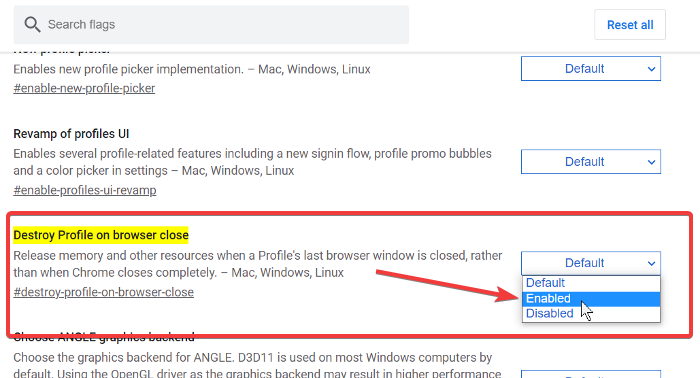
Nhấp(Click) vào menu thả xuống bên cạnh Hủy hồ sơ(Destroy Profile) khi đóng trình duyệt và chọn tùy chọn Đã bật(Enabled) .
Thoát khỏi Google Chrome.
LƯU Ý: (NOTE: ) Bạn có thể không tìm thấy cờ đóng của Hồ sơ hủy(Destroy Profile) trên trình duyệt trong trình duyệt Google Chrome thông thường của mình . Nếu bạn thực sự cần tính năng này, bạn phải tải xuống và cài đặt trình duyệt Google Chrome Canary .
Related posts
Vô hiệu hóa Profile Manager trong Google Chrome trên Windows 10
Google Chrome là không phản hồi, Relaunch bây giờ?
Cách khắc phục lỗi File Download trên Google Chrome browser
10 chủ đề tốt nhất cho Google Chrome Browser
Cách thay đổi Default Print Settings trong Google Chrome
Làm thế nào để Create and Delete Profiles trong trình duyệt web Google Chrome
Cách ngăn người dùng cài đặt tiện ích mở rộng trong Google Chrome
Bật hoặc Off Drive Gợi ý cho Chrome Browser (Google Workspace)
Cách bật hoặc Disable Tab Scrolling Buttons trong Google Chrome
Fix Downloading Proxy Script error trong Google Chrome
Google Chrome Browsing History and Data sẽ không rõ ràng
Cách vô hiệu hóa tính năng đăng nhập tự động trong Google Chrome
Google Chrome Mở tự động khi PC khởi động lên
Các phần mở rộng Google Chrome không hoạt động trên Windows 10
Fix ERR_SSL_PROTOCOL_ERROR trên Google Chrome
Hộp Fix Blurry File Open dialog trong Google Chrome and Microsoft Edge
Cách bật Material Design UI mới cho Google Chrome browser
Fix ERR_SPDY_PROTOCOL_ERROR error trong Google Chrome
Download official Google Chrome chủ đề cho trình duyệt của bạn
Google Chrome để đăng ký thông báo giới hạn push đến 90 ngày
